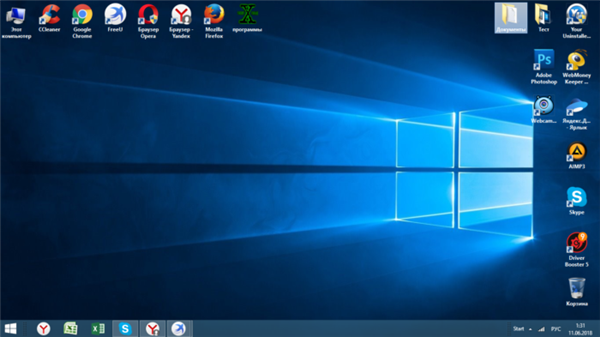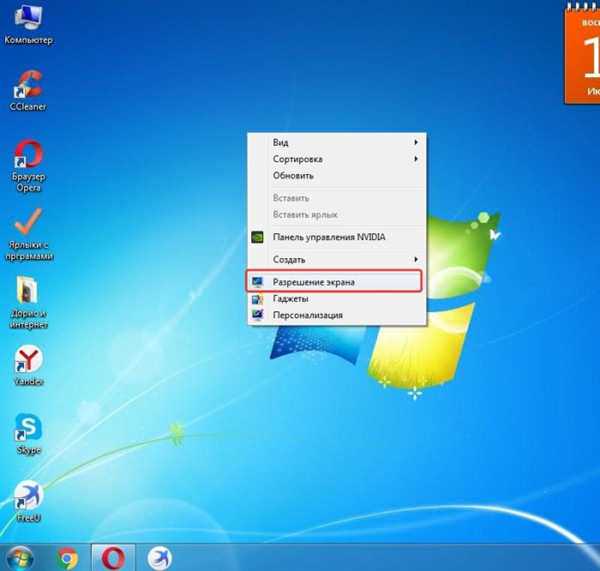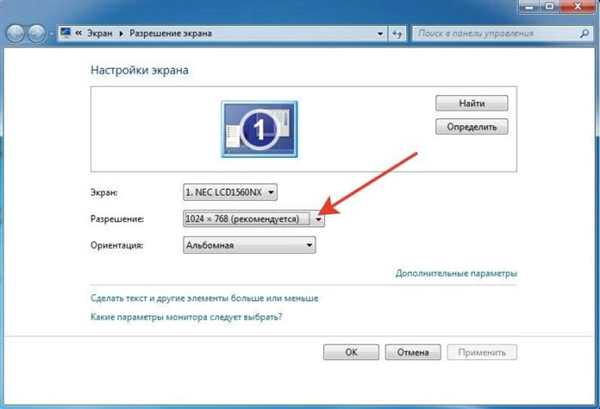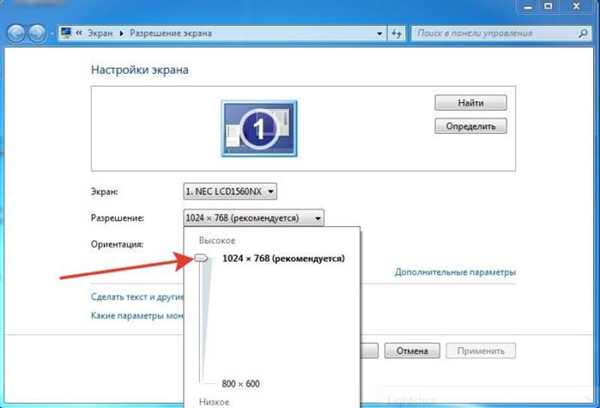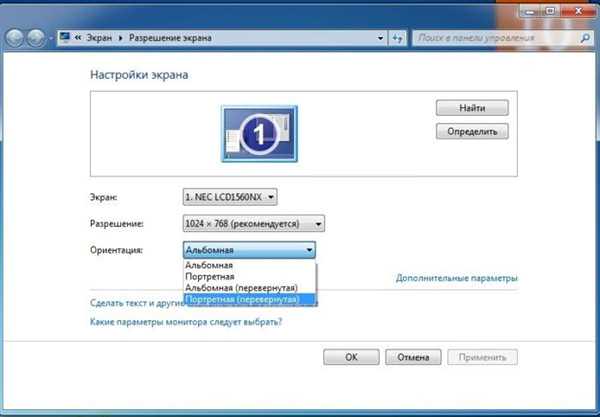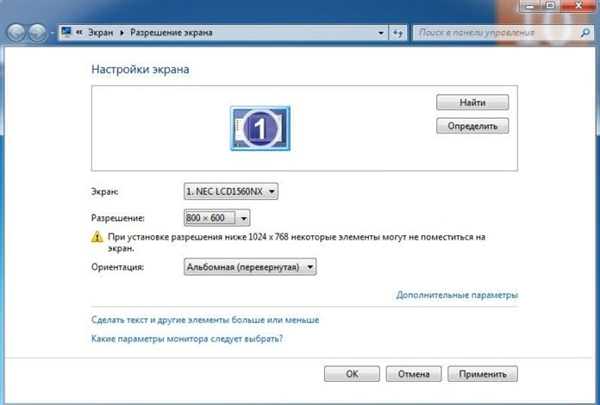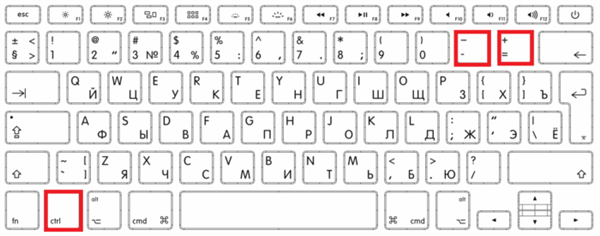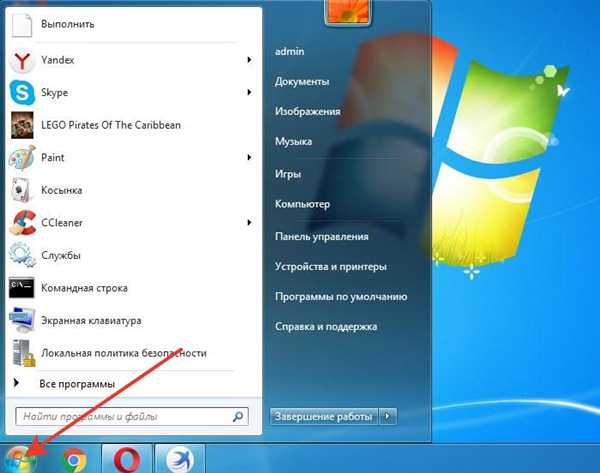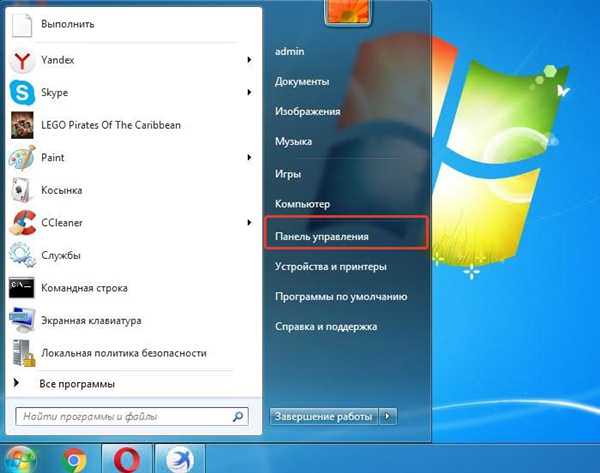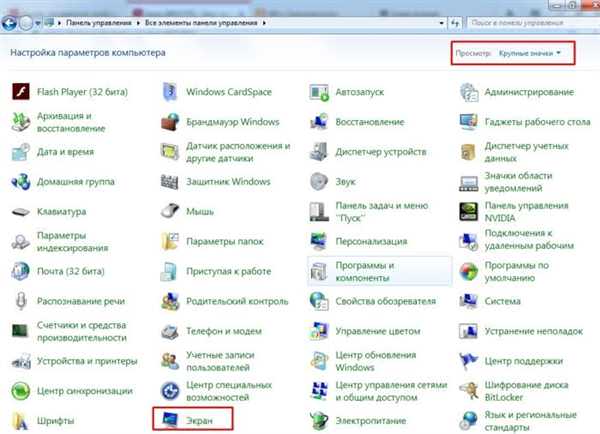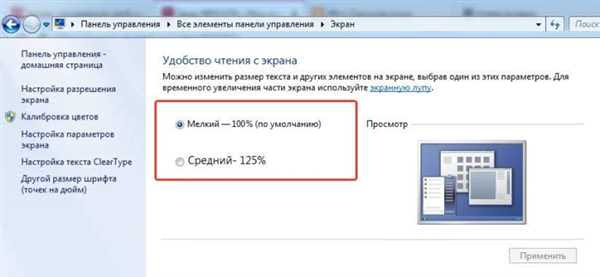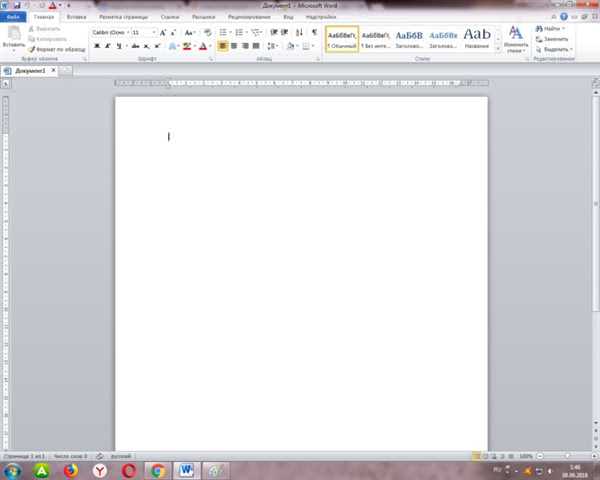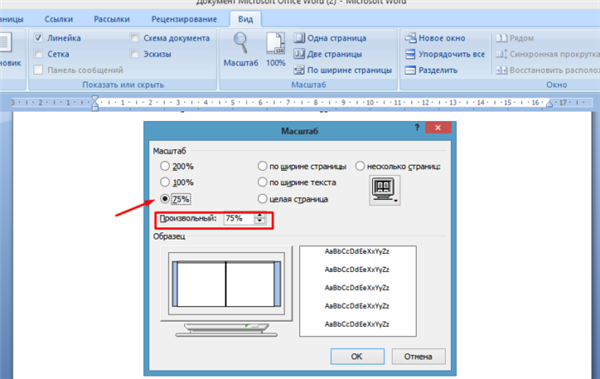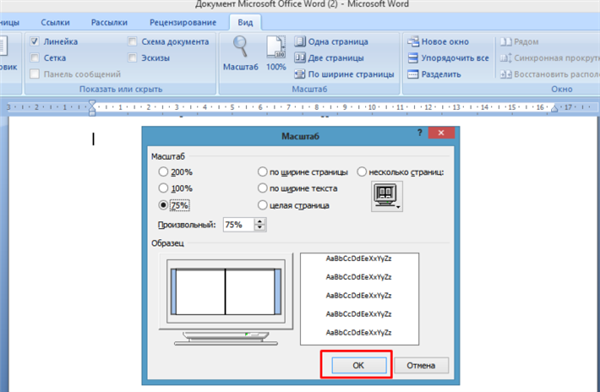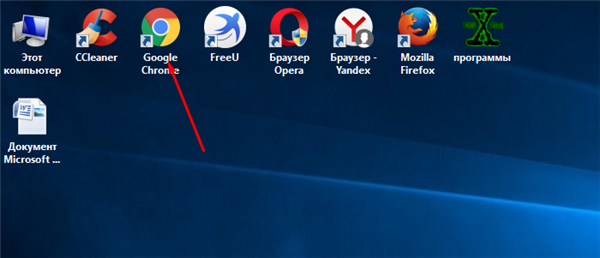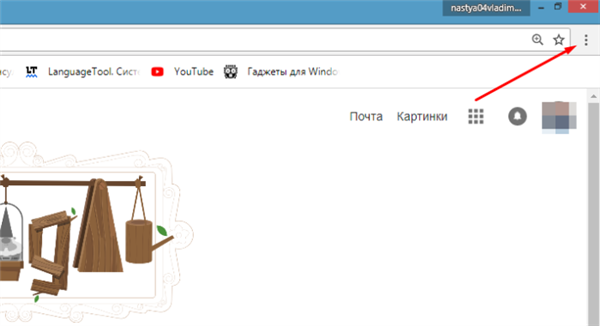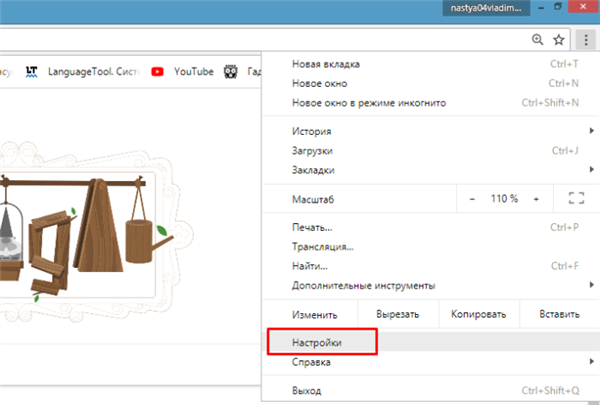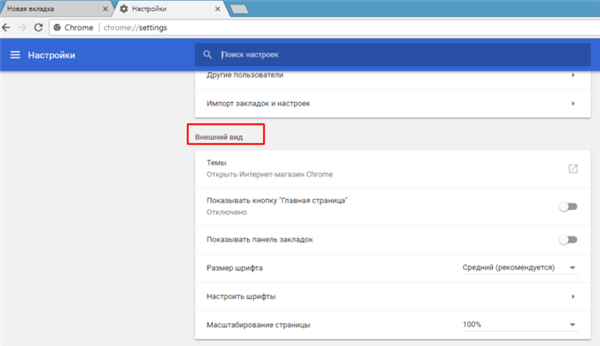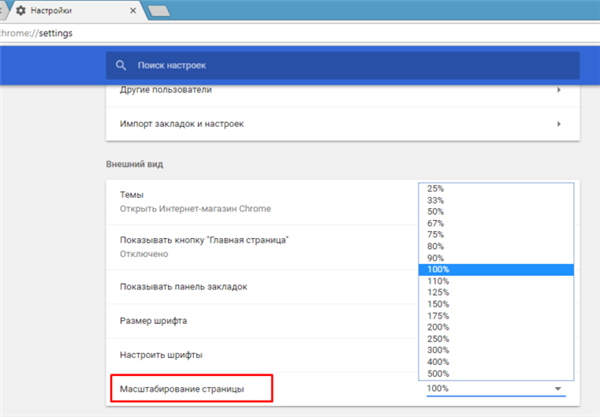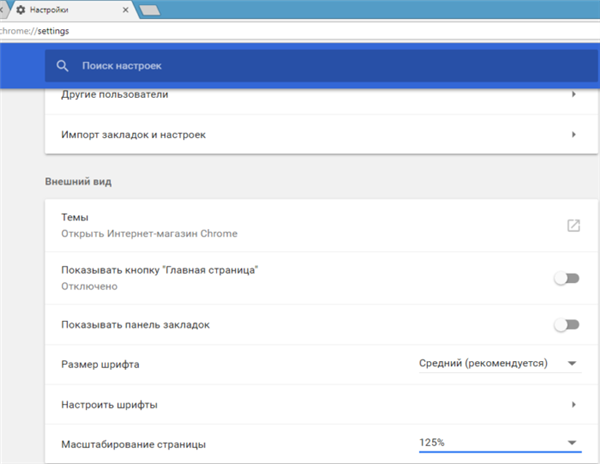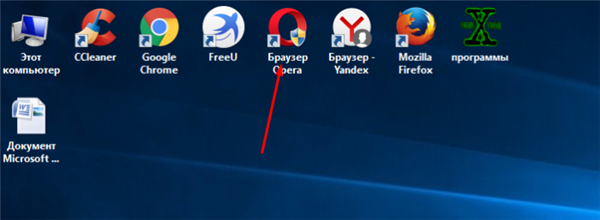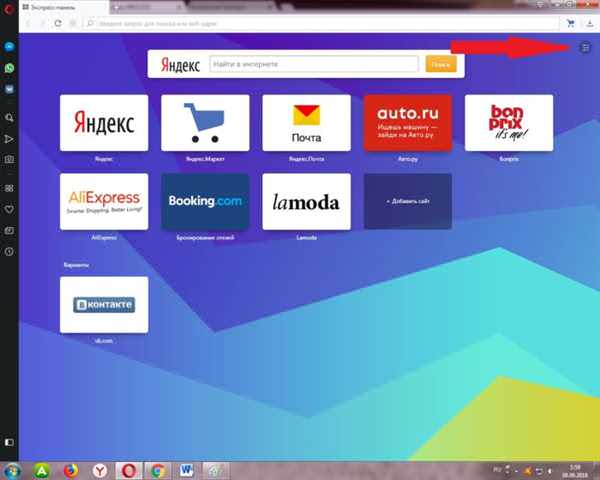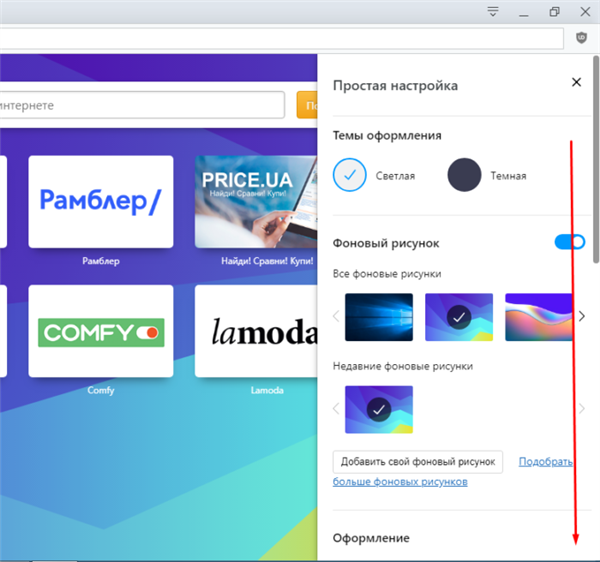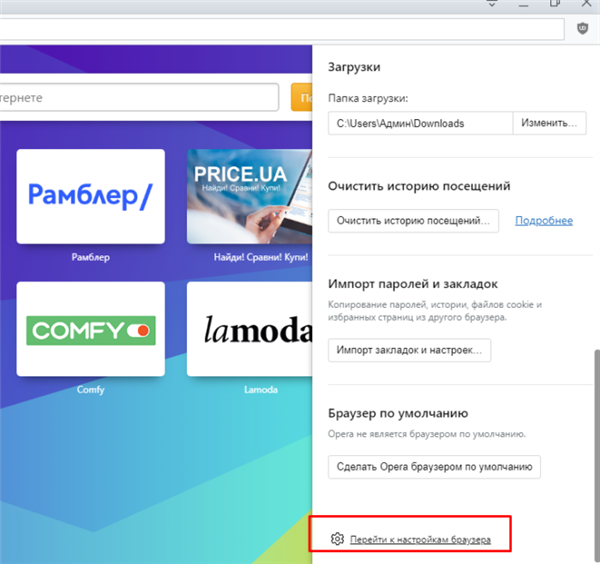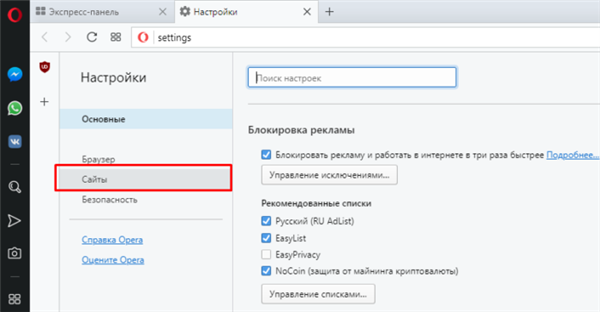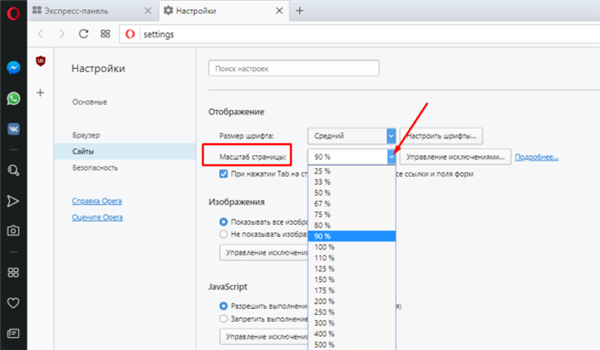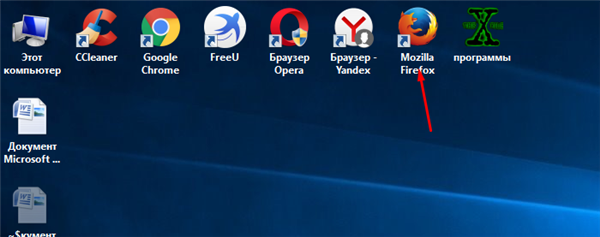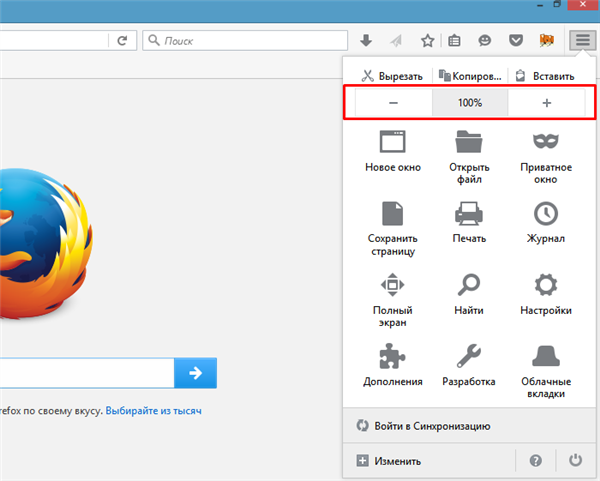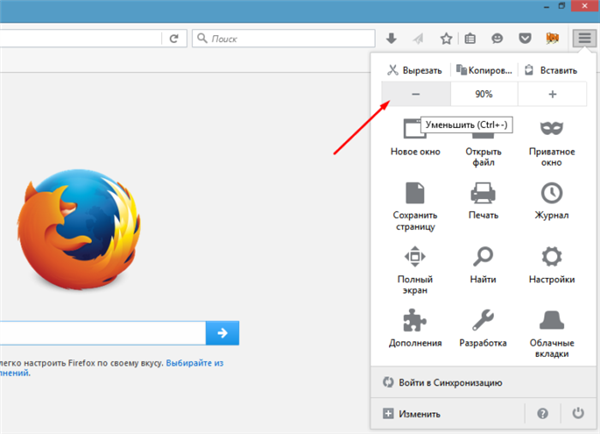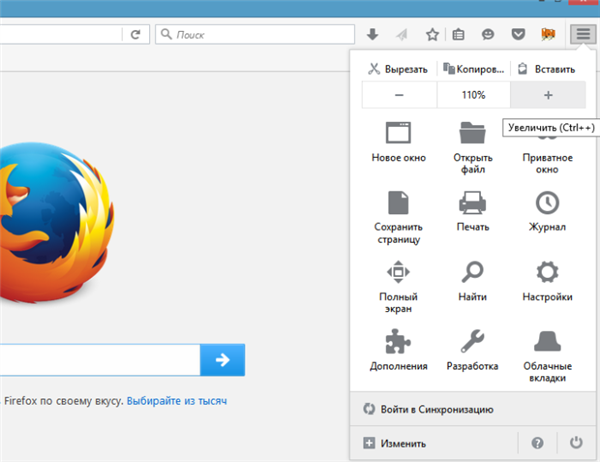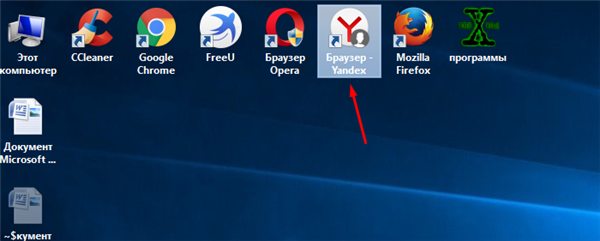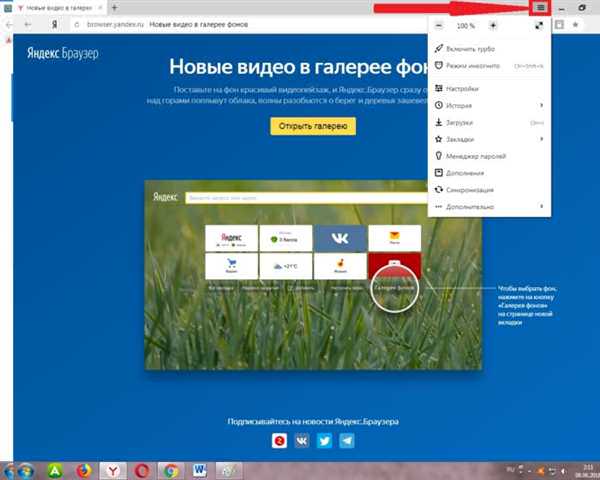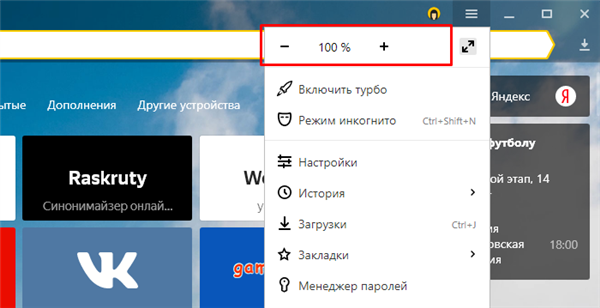Монітор – пристрій, створене для виведення інформації, отриманої від комп’ютера. Щоб перегляд текстів, відео або фотографій був зручним, кожен користувач в змозі налаштувати параметри так, як це необхідно. І такі методи налаштування роздільної здатності дисплея будуть розглянуті в даній статті.
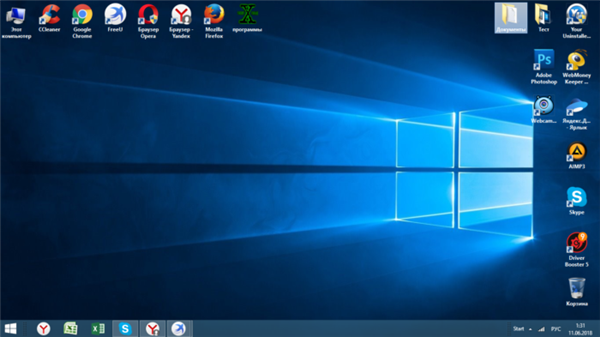
Як зменшити масштаб екрану на комп’ютері
Спосіб 1. Налаштування масштабу дисплея
- Натисніть на кнопку (праву) координатного пристрою на шпалерах для вашого робочого столу.

Клацаємо правою кнопкою мишки на порожньому місці робочого столу
- У высветившемся діалоговому вікні знайдіть фразу «Дозвіл екрану». Клікніть на ній.

Клацаємо за пунктом «Дозвіл екрану»
- В графічному меню можна змінити масштаб екрану монітора. Для цього користувач повинен буде в полі «Дозвіл» перетягнути повзунок.

У полі «Дозвіл» клацаємо по стрілці

Переміщаємо бігунок для зміни дозволу екрану
- Якщо вас не влаштовує орієнтація екрану, її теж можна змінити. У цьому ж діалоговому вікні можна вибрати такі режими: портретний; портретний (перевернутий); альбомний; альбомний (перевернутий).

В полі «Ориентация» змінюємо значення на необхідну
- Останнім кроком стане підтвердження своїх дій. Для цього потрібно буде натиснути на кнопку «ОК» або «Застосувати». Щоб відновити колишній масштаб, натисніть клавішу «Скасувати».

Натискаємо «Застосувати», потім «ОК»
Примітка! Рекомендована роздільна здатність екрану пристрою виводу інформації може виявитися дещо більше, ніж сам монітор.
Інакше кажучи, багато ярлики робочого столу користувачеві видно не будуть. Щоб це не сталося, необхідно вибрати не рекомендоване дозвіл, а той режим, який відображає на дисплеї абсолютно всі програми і документи вашого робочого столу:
- для екранів, чий розмір становить 15 або 17 дюймів, підійде дозвіл 1024*768;
- 1280*1024 – режим, призначений для 19-дюймових дисплеїв;
- для дисплеїв, чий розмір становить 22 дюйма, підійде дозвіл 1680*1050;
- 1900*1200 – режим, який призначений для екрану на 24 дюйма.
Читайте докладну інструкцію в статті — «Як зробити дозвіл 1920×1080».
Спосіб 2. Зміни дозволу екрану за допомогою кнопок пристрою вводу
- Знайдіть на клавіатурі клавішу «Ctrl» і значок «+», якщо розмір екрану потрібно збільшити, або «-», якщо зображення має бути зменшено. Натисніть на них.

Натискаємо одночасно поєднання кнопок «Ctrl»+«+», якщо розмір екрану потрібно збільшити, або «Ctrl»+«-», якщо зображення повинно бути зменшено
- Клікайте до тих пір, поки розмір зображення не стане оптимальним.
Примітка! Змінити розмір дисплея можна і за допомогою миші. Для цього потрібно буде натиснути на клавіатурі кнопку «Ctrl» і колесом прокрутки на координатному пристрої збільшити або зменшити зображення.

Натисканням клавіші «Ctrl» і прокручуючи коліщатко мишки, збільшуємо або зменшуємо зображення
Спосіб 3. Дрібні і великі значки екрану
- Клікніть на робочому столі на «Пуск».

Клацаємо лівою кнопкою мишки по кнопці «Пуск»
- У діалоговому вікні натисніть на фразу «Панель управління».

Клікаємо на фразу «Панель управління»
- В кінці списку знайдіть слово «Екран». Натисніть на нього.

В категорії «Перегляд» виставляємо «Великі значки», знаходимо і відкриваємо розділ «Екран»
- Виберіть у графічному інтерфейсі один із запропонованих параметрів.

Ставимо галочку на потрібний масштаб
- Натисніть на «Застосувати».

Для підтвердження зміни параметрів натискаємо кнопку «Застосувати»
- У вікні натисніть «Вийти зараз», щоб зміни вступили в силу відразу після перезавантаження пристрою, або ж «Вийти пізніше».

Вибираємо один з варіантів і клацаємо по ньому
Дізнайтеся, кілька ефективних способів, з статті — «Як зменшити значки на робочому столі».
Зміна розміру екрану пристрою виведення у «Ворді»
- Відкрийте документ у «Ворді».

Запускаємо новий документ Ворд програми
- Знайдіть на панелі інструментів вкладку «Вид».

Переходимо у вкладку «Вигляд»
- Перейдіть в розділ «Масштаб», натисніть на кнопку.

У розділі «Масштаб» натискаємо на іконку «Масштаб»
- У высветившемся діалоговому вікні виберіть оптимальний варіант.

Ставимо галочку на потрібний масштаб або вводимо довільне значення
- Підтвердіть свої дії, натиснувши «ОК».

Натискаємо «ОК»
Зміна дозволу екрану в браузері
Google Chrome
- Запустіть браузер.

Запускаємо браузер Google Chrome
- У правому верхньому куті вікна відкрився знайдіть кнопку, на якій зображено 3 точки, вертикально розташовані. Натисніть.

Натискаємо на три точки в правому верхньому куті
- Клікніть лівою кнопкою координатного пристрою на рядку «Налаштування».

Відкриваємо пункт «Налаштування», клацнувши лівою кнопкою мишки
- В графічному меню знайдіть групу «Зовнішній вигляд».

Знаходимо групу «Зовнішній вигляд»
- У віконці групи «Зовнішнього вигляду» знайдіть фразу «Масштабування сторінки».

Переходимо в пункт «Масштабування сторінки»
- Змініть розмір екрана так, як вважаєте за потрібне.

Налаштовуємо потрібні нам параметри
Opera
- Відкрийте браузер.

Відкриваємо браузер Опера
- У правому верхньому куті знайдіть кнопку, на якій зображені три полоски, розташовані горизонтально. Натисніть цю клавішу.

Натискаємо на три полоски, розташовані горизонтально
- Відкрилося діалогове вікно прокрутіть вниз.

Прокручуємо вікно за допомогою мишки в самий низ
- Виберіть рядок «Перейти до налаштувань браузера».

Знаходимо посилання «Перейти до налаштувань браузера», клацаємо по ній
- У групі «Параметри» натисніть на кнопку «Сайти».

Клацаємо по розділу «Сайти»
- В розділі «Відображення» змінити масштаб сторінки так, як вважаєте за потрібне.

У полі «Масштаб сторінки» розкриваємо список і задаємо потрібний значення
Firefox
- Запустіть браузер.

Відкриваємо браузер Firefox
- У правому верхньому куті знайдіть кнопку, на якій зображені три смужки. Натисніть на неї.

Клікаємо на три смужки в правому верхньому куті
- У діалоговому вікні, що з’явилося, виберіть рядок «Масштаб».

Знаходимо рядок «Масштаб»
- Натисніть на значок «-», якщо сторінку потрібно зменшити. Якщо ж розмір екрану повинен бути збільшений, натисніть на символ «+».

Для зменшення сторінки натискаємо на значок «-»

Що б збільшити масштаб натискаємо на значок «+»
Yandex
- Двічі клацніть по ярлику браузера.

Подвійним клацанням мишки запускаємо браузер Yandex
- У правому верхньому куті знайдіть кнопку, на якій зображені три лінії, розташовані горизонтально. Натисніть цю клавішу.

Натискаємо на три смужки в правому верхньому куті
- У діалоговому вікні змінити розмір сторінки, так, як вважаєте за потрібне.

Для зменшення або збільшення масштабу натискаємо відповідні значки «+» або «-»
Примітка! Щоб тимчасово змінити масштаб зображення в браузері, можна натиснути на клавіатурі кнопку «Ctrl» і прокрутити коліщатко координатного пристрою. Поєднання кнопок «Ctrl»+«0» поверне масштаб, рівний 100 %.
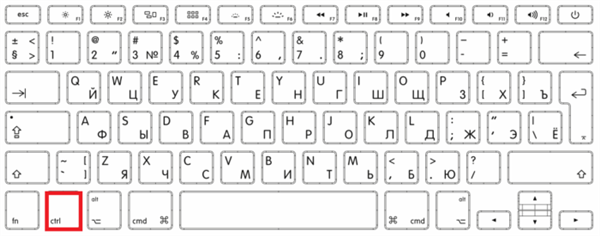
Для тимчасової зміни масштабу в браузері можна використовувати клавішу «Ctrl» і коліщатко мишки
Читайте також детальну інформацію в новій статті — «Як зробити менше масштаб на комп’ютері».